Excel รับหรือคำนวณอายุจากวันเกิด
หากคุณมีรายการวันเดือนปีเกิดของพนักงานในแผ่นงาน Excel ตอนนี้คุณต้องการคำนวณอายุของพนักงานแต่ละคน ใน Excel มีฟังก์ชันที่มีประโยชน์บางอย่างเช่น YEARFRAC หรือ DATEDIF ซึ่งสามารถช่วยให้คุณระบุอายุจากวันเกิดได้อย่างรวดเร็วและง่ายดาย

- คำนวณอายุตามวันเดือนปีเกิดด้วยฟังก์ชัน YEARFRAC
- คำนวณอายุตามวันเดือนปีเกิดด้วยฟังก์ชัน DATEDIF
- คำนวณอายุตามวันเดือนปีเกิดเป็นปีเดือนและวัน
- คำนวณอายุในวันที่ระบุใน Excel
- คำนวณอายุตามวันเกิดก่อนปี 1900
- คำนวณอายุตามวันเกิดจากปัจจุบันหรือวันที่ระบุด้วยคุณสมบัติที่น่าทึ่ง
คำนวณอายุตามวันเดือนปีเกิดด้วยฟังก์ชัน YEARFRAC
ใน Excel ฟังก์ชัน YEARFRAC สามารถช่วยให้คุณทราบอายุจากวันเกิดที่กำหนดไวยากรณ์ทั่วไปคือ:
- birthdate: วันเดือนปีเกิด
- TODAY(): ฟังก์ชันนี้ส่งกลับวันที่ของวันนี้
ดังนั้นโปรดใช้สูตรด้านล่างในเซลล์ว่าง:
จากนั้นลากที่จับเติมลงไปที่เซลล์ที่คุณต้องการใช้สูตรนี้อายุทั้งหมดได้รับการคำนวณและแสดงเป็นตัวเลขทศนิยมในเซลล์ดูภาพหน้าจอ:

เคล็ดลับ: ผลลัพธ์ที่คำนวณได้คือเลขฐานสิบโดยใช้ฟังก์ชัน YEARFRAC ในการทำให้ตัวเลขอายุเป็นจำนวนเต็มคุณควรรวมฟังก์ชัน INT ดังนี้:
และคุณจะได้อายุเป็นจำนวนเต็ม:

คำนวณอายุตามวันเดือนปีเกิดด้วยฟังก์ชัน DATEDIF
ฟังก์ชัน DATEDIF ยังสามารถแปลงวันเกิดเป็นอายุได้อีกด้วยไวยากรณ์ทั่วไปคือ:
- birthdate: วันเดือนปีเกิด
- TODAY(): ฟังก์ชันนี้ส่งกลับวันที่ของวันนี้
- y: ส่งคืนจำนวนปีที่สมบูรณ์ตั้งแต่วันเกิดถึงวันที่ปัจจุบัน
ตอนนี้โปรดป้อนหรือคัดลอกสูตรต่อไปนี้ลงในเซลล์ว่าง:
และอายุทั้งหมดได้รับการคำนวณตามวันเกิดดูภาพหน้าจอ:

คำนวณอายุตามวันเดือนปีเกิดเป็นปีเดือนและวัน
หากคุณต้องการทราบอายุที่แน่นอนของบุคคลเช่นกี่ปีเดือนและวันนับจากวันเกิดจนถึงวันที่ปัจจุบัน คุณควรเชื่อมฟังก์ชัน DATEIF เข้าด้วยกันเป็นสูตรเดียวดังนี้:
จากนั้นคุณจะได้ผลลัพธ์ตามภาพหน้าจอต่อไปนี้:

เคล็ดลับ: หากคุณต้องการละเว้น 0 ปีเดือนหรือวันเมื่อใช้สูตรข้างต้นคุณสามารถรวมฟังก์ชัน IF เพื่อทดสอบ 0 ได้ โปรดใช้สูตรนี้:
จากนั้นคุณจะได้ภาพหน้าจอด้านล่างตามที่คุณต้องการทุกช่วงอายุจะแสดงเป็นปีเดือนและวันโดยไม่มีค่า 0:
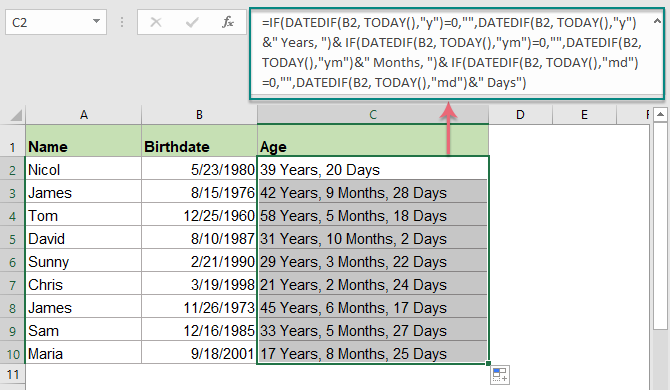
คำนวณอายุในวันที่ระบุใน Excel
บางครั้งคุณต้องการรับอายุจากวันเกิดเป็นวันที่เฉพาะเจาะจงแทนที่จะเป็นวันที่ปัจจุบันในกรณีนี้คุณเพียงแค่เปลี่ยนฟังก์ชัน TODAY () ในอาร์กิวเมนต์ที่สองด้วยวันที่ที่ระบุ เช่น:
- birthdate: วันเดือนปีเกิด
- specific_date: วันที่สิ้นสุดที่คุณต้องการคำนวณอายุจากวันเกิด
- y: ส่งคืนจำนวนปีที่สมบูรณ์ตั้งแต่วันเกิดถึงวันที่ปัจจุบัน
โปรดใช้สูตรดังนี้:
จากนั้นจะคำนวณอายุตั้งแต่วันเกิดจนถึงวันที่ระบุดังภาพต่อไปนี้

เคล็ดลับ: หากต้องการทราบปีเดือนและวันที่แน่นอนโปรดใช้สูตรด้านล่าง:

คำนวณอายุตามวันเกิดก่อนปี 1900
สูตรข้างต้นทำงานไม่ถูกต้องเมื่อวันเกิดก่อนปี 1900 เนื่องจากเมื่อป้อนวันที่ก่อนปี 1900 สูตรดังกล่าวจะถูกจัดเก็บเป็นรูปแบบข้อความโดยอัตโนมัติใน Excel ดังนั้นนี่คือฟังก์ชันที่กำหนดโดยผู้ใช้จะช่วยให้คุณระบุอายุได้หากวันเกิดนั้นเร็วกว่า 1900
1. กด Alt + F11 คีย์เพื่อเปิด Microsoft Visual Basic สำหรับแอปพลิเคชัน หน้าต่าง
2. จากนั้นคลิก สิ่งที่ใส่เข้าไป > โมดูลจากนั้นคัดลอกรหัส VBA ต่อไปนี้ลงในหน้าต่างโมดูล
คำนวณอายุจากวันเกิดก่อนปี 1900 ถึงวันนี้:
Function AgelnNow(ByVal xDate As Variant)
Dim xIA As Integer
xIA = 0
On Error Resume Next
xIA = DateDiff("yyyy", xDate, Now())
If (Month(Now()) < Month(xDate)) Or (Month(xDate) = Month(Now())) Then
If (Day(Now()) < Day(xDate)) Then
xIA = xIA - 1
End If
End If
If xIA = -1 Then
AgelnNow = "Error"
Else
AgelnNow = xIA
End If
End Function
3. จากนั้นป้อนสูตรต่อไปนี้ลงในเซลล์ว่าง: = AgelnNow (A2) (A2 คือเซลล์วันเดือนปีเกิด)
จากนั้นลากที่จับเติมลงไปที่เซลล์ที่คุณต้องการรับอายุทุกช่วงอายุตั้งแต่วันเกิดถึงวันนี้ได้รับการคำนวณดูภาพหน้าจอ:

ปลาย: หากคุณต้องการระบุอายุตั้งแต่วันเกิดถึงวันเสียชีวิตแทนวันที่ปัจจุบันโปรดใช้รหัสด้านล่าง:
คำนวณอายุจากวันเกิดก่อนปี 1900 ถึงวันตาย:
Function Age(ByVal StartDate As Variant, ByVal EndDate As Variant)
Dim xIA As Integer
xIA = 0
On Error Resume Next
xIA = DateDiff("yyyy", StartDate, EndDate)
If (Month(EndDate) < Month(StartDate)) Or (Month(StartDate) = Month(EndDate)) Then
If (Day(EndDate) < Day(StartDate)) Then
xIA = xIA - 1
End If
End If
If xIA = -1 Then
Age = "Error"
Else
Age = xIA
End If
End Function
และใช้สูตรนี้: = อายุ (A2, B2) (A2 คือเซลล์วันเดือนปีเกิดและ B2 คือเซลล์วันตาย) เพื่อให้ได้ผลลัพธ์ตามภาพด้านล่างที่แสดง:

คำนวณอายุตามวันเกิดจากปัจจุบันหรือวันที่ระบุด้วยคุณสมบัติที่น่าทึ่ง
Kutools สำหรับ Excel รองรับเครื่องมือที่มีประโยชน์ - ตัวช่วยวันที่และเวลา คุณลักษณะที่สามารถช่วยคุณในการคำนวณอายุตามวันเกิดจากวันที่ปัจจุบันหรือวันที่ที่คุณต้องการโดยไม่ต้องจำสูตรที่เจ็บปวดใด ๆ คลิกเพื่อดาวน์โหลด Kutools for Excel ทดลองใช้ฟรี!

ฟังก์ชันสัมพัทธ์ที่ใช้:
- ปีแฟรค:
- ส่งคืนค่าทศนิยมที่แสดงถึงปีเศษระหว่างวันที่สองวัน
- วันนี้ ()
- ให้ค่าวันที่ปัจจุบัน
- INT ()
- ส่งคืนส่วนจำนวนเต็มของค่า
- วันที่
- ฟังก์ชันนี้จะคืนค่าจำนวนปีเดือนหรือวันระหว่างวันที่กำหนดสองวัน
บทความการคำนวณอายุสัมพัทธ์:
- แปลงวันเกิดเป็นอายุอย่างรวดเร็วใน Excel
- ตัวอย่างเช่นคุณได้รับข้อมูลวันเกิดที่หลากหลายใน Excel และคุณต้องแปลงวันเกิดเพื่อแสดงค่าอายุที่แน่นอนใน Excel คุณต้องการทราบได้อย่างไร
- คำนวณอายุจากวันเกิดใน Google ชีต
- คุณเคยลองคำนวณอายุจากวันเกิดใน Google sheet หรือไม่? บทความนี้ฉันจะแนะนำสูตรบางอย่างเพื่อให้คุณแก้ปัญหานี้ได้อย่างรวดเร็วและง่ายดาย
- คำนวณอายุจากหมายเลขประจำตัวใน Excel
- สมมติว่าคุณมีรายการหมายเลขประจำตัวซึ่งประกอบด้วยตัวเลข 13 หลักและ 6 ตัวแรกคือวันเกิด ตัวอย่างเช่นเลขประจำตัว 9808020181286 หมายถึงวันเกิดคือ 1998/08/02
- คำนวณอายุเป็นปีและเดือนและวันนับจากวันเกิด
- หากมีคอลัมน์ของวันเดือนปีเกิดคุณสามารถคำนวณอายุแต่ละอย่างได้อย่างรวดเร็วโดยพิจารณาจากวันเกิดที่ระบุเป็นปีและเดือนและวันหรือเป็นเลขฐานสิบตามภาพด้านล่างนี้
- คำนวณอายุในวันที่ระบุหรือในอนาคตใน Excel
- ตัวอย่างเช่นคุณมีวันเดือนปีเกิดของบุคคลหนึ่งหากคุณต้องการคำนวณอายุของบุคคลนี้ตามวันที่ในอนาคตหรือวันที่เฉพาะเจาะจงวิธีการต่อไปนี้จะช่วยคุณในรายละเอียดทีละขั้นตอน
เครื่องมือเพิ่มประสิทธิภาพการทำงานในสำนักงานที่ดีที่สุด
Kutools สำหรับ Excel - ช่วยให้คุณโดดเด่นจากฝูงชน
Kutools สำหรับ Excel มีคุณสมบัติมากกว่า 300 รายการ รับรองว่าสิ่งที่คุณต้องการเพียงแค่คลิกเดียว...

แท็บ Office - เปิดใช้งานการอ่านแบบแท็บและการแก้ไขใน Microsoft Office (รวม Excel)
- หนึ่งวินาทีเพื่อสลับไปมาระหว่างเอกสารที่เปิดอยู่มากมาย!
- ลดการคลิกเมาส์หลายร้อยครั้งสำหรับคุณทุกวันบอกลามือเมาส์
- เพิ่มประสิทธิภาพการทำงานของคุณได้ถึง 50% เมื่อดูและแก้ไขเอกสารหลายฉบับ
- นำแท็บที่มีประสิทธิภาพมาสู่ Office (รวมถึง Excel) เช่นเดียวกับ Chrome, Edge และ Firefox
